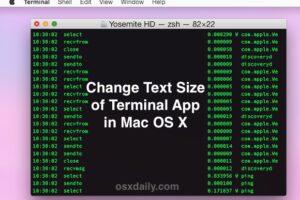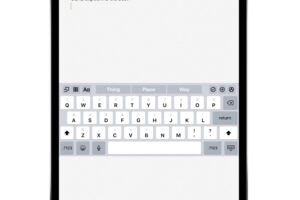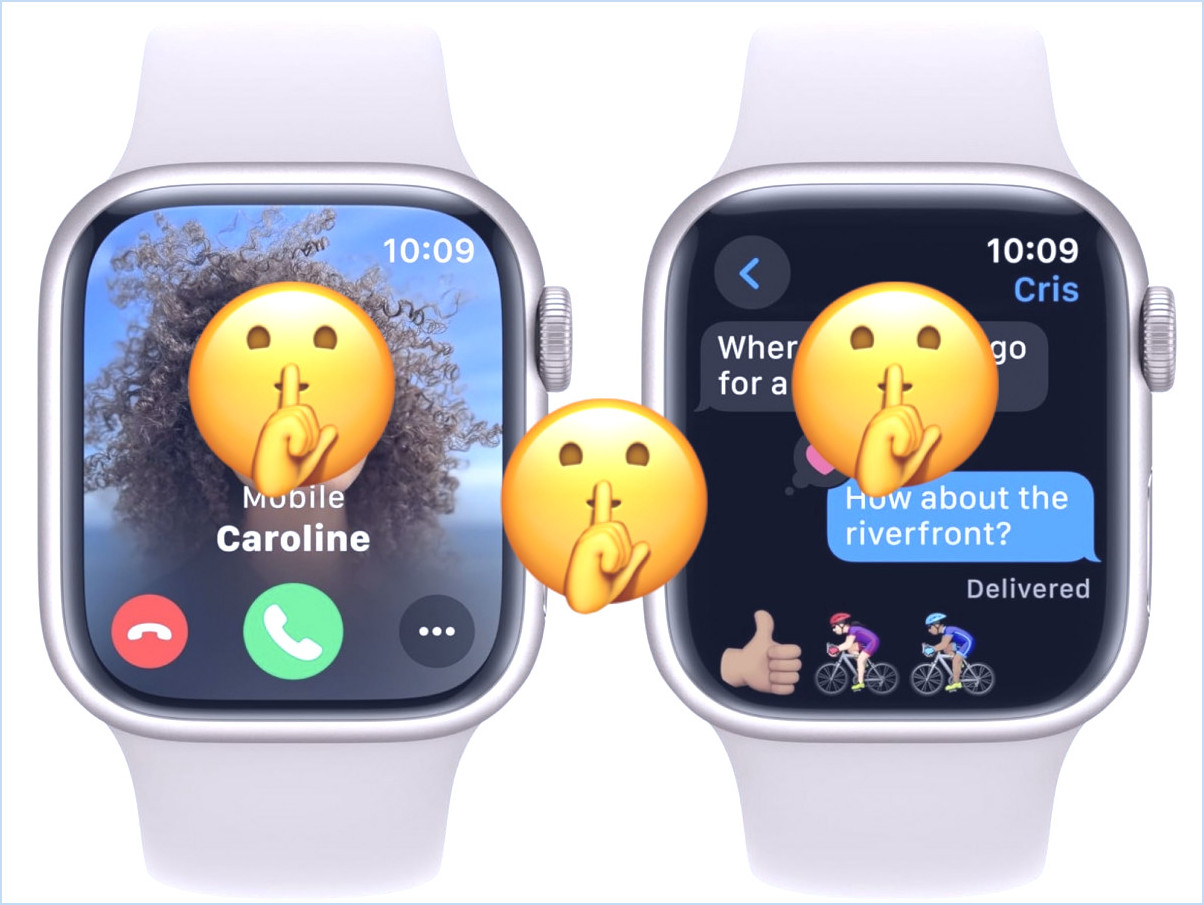Comment activer ou désactiver Javascript dans les navigateurs Web sur Mac
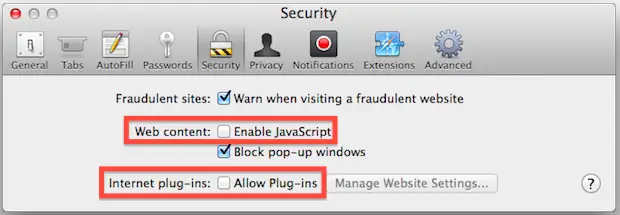
Javascript est très répandu sur le web, permettant à de nombreux sites et fonctionnalités que nous connaissons et aimons tous en naviguant sur le web de fonctionner comme prévu. Cela dit, les utilisateurs doivent parfois activer ou désactiver Javascript.
Vous devez réactiver ou désactiver Javascript dans Safari, Chrome ou Firefox ? Heureusement, la plupart des navigateurs web modernes permettent d'activer ou de désactiver très facilement le javascript. Bien qu'il soit presque toujours recommandé de laisser le javascript activé, il existe des cas où les développeurs et autres utilisateurs doivent le désactiver.
Comment désactiver ou activer Javascript dans Safari, Chrome et Firefox
Activation et désactivation de Javascript dans Safari :
- Ouvrir les préférences de safari
- Cliquez sur "Avancé" et cochez la case située à côté de "Afficher le menu Développer dans la barre de menu"
- Descendez le menu "Développer" et sélectionnez "Désactiver Javascript", une coche signifie qu'il est désactivé
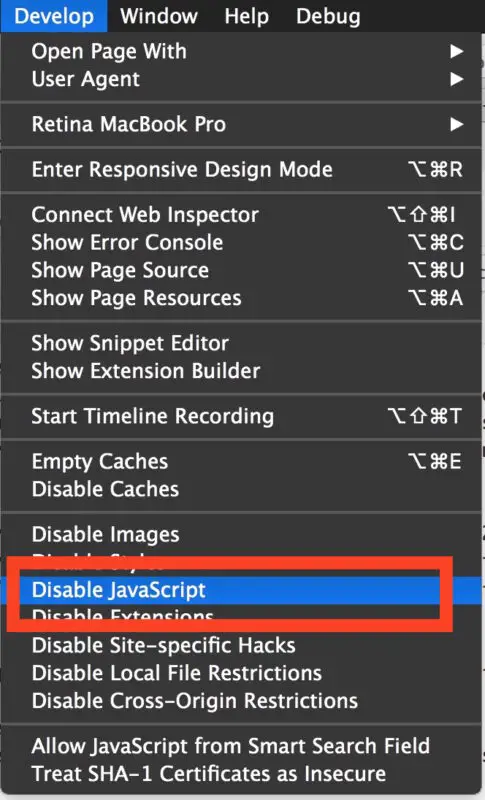
Désactivation et activation de Javascript dans Google Chrome :
- Ouvrez les préférences de Google Chrome
- Cliquez sur "Sous le capot" et ensuite sur "Paramètres de contenu"
- Trouvez Javascript puis cliquez sur "Ne pas autoriser aucun site à exécuter JavaScript" pour le désactiver, ou "Autoriser tous les sites" pour l'activer
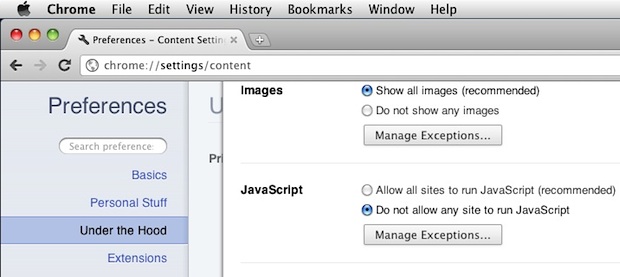
Activation et désactivation de Javascript dans Firefox :
- Ouvrez les préférences et cliquez sur "Contenu"
- Cochez ou décochez la case à côté de "Activer Javascript"
Activation ou désactivation de Javascript avec Mobile Safari pour iPhone, iPad et iPod touch :
- Tapez sur Paramètres, puis sur "Safari"
- Mettez Javascript sur "ON" ou "OFF" selon vos besoins
D'une manière générale, la plupart des utilisateurs devraient laisser Javascript activé sur leur navigateur web, mais parfois il doit être désactivé pour des raisons spécifiques, de dépannage, de performance, de sécurité ou pour toute une série d'autres raisons. Il se peut aussi qu'il soit désactivé, auquel cas vous voudrez peut-être l'activer.
Quoi qu'il en soit, n'oubliez pas de réactiver Javascript pour avoir une expérience web complète si vous l'avez désactivé temporairement. Javascript est fortement intégré dans presque tous les sites web existants de nos jours, et sans lui vous n'aurez pas l'expérience complète du web moderne.
Ces astuces s'appliquent à toutes les versions de Safari, Chrome, Firefox et iOS Safari, sous Mac OS X, ainsi qu'aux versions respectives des mêmes navigateurs web sous Windows et Linux.